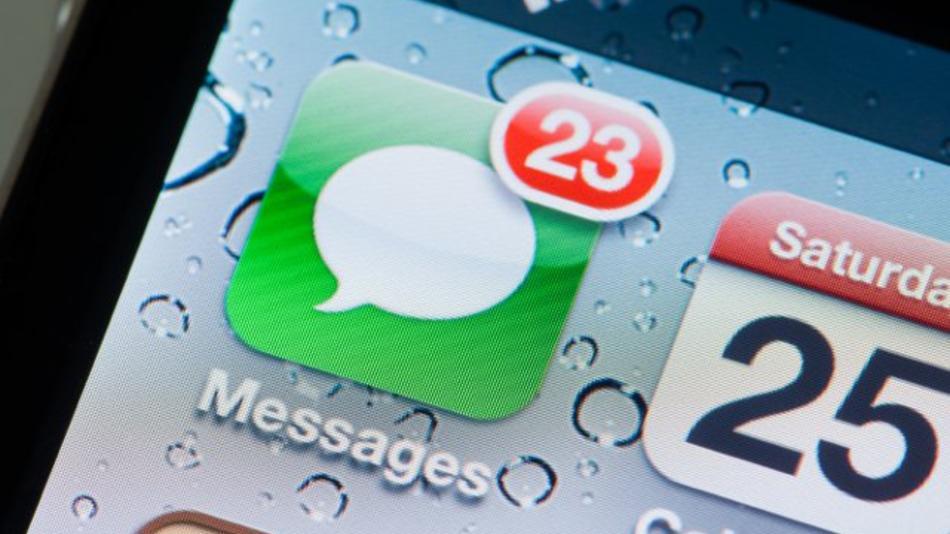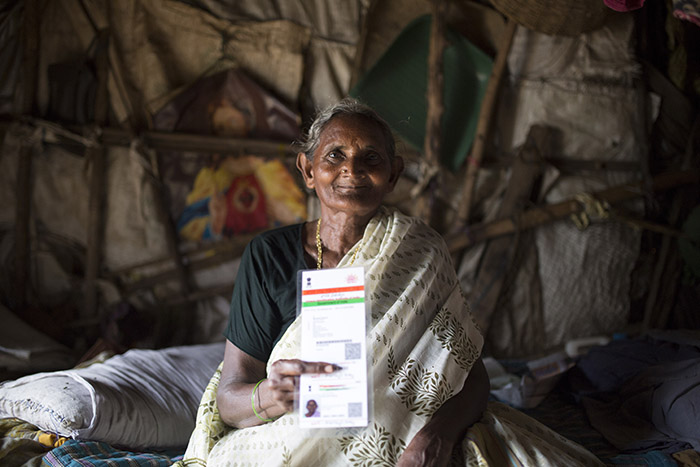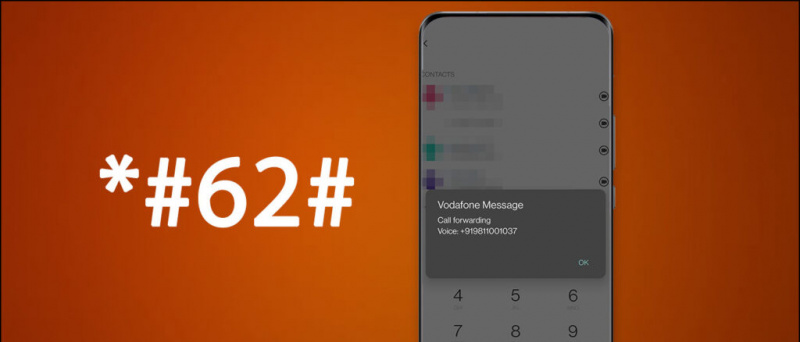Microsoft To-Do è una delle app per elenchi di cose da fare più popolari per iOS e altre piattaforme. Si può usarlo per creare elenchi di cose da fare, creare promemoria, prendere appunti, ecc. Inoltre, racchiude anche alcune utili funzioni nascoste per aumentare la produttività. Ecco i primi dieci Suggerimenti e trucchi per Microsoft To-Do per iOS che puoi usare sul tuo iPhone.
Suggerimenti e trucchi Microsoft To-Do per iOS (iPhone / iPad)
Sommario
- Suggerimenti e trucchi Microsoft To-Do per iOS (iPhone / iPad)
- 1. La mia giornata
- 2. Scorciatoie del menu contestuale
- 3. Microsoft To-Do Widgets per iOS 14
- 4. Scorciatoie Siri
- 5. Suggerimenti automatici
- 6. Contrassegnare un'e-mail come attività
- 7. Cambia il tema dell'app
- 8. Utilizzare i gesti di scorrimento
- 9. Creare attività secondarie
- 10. Condividi la tua lista con altri
- Conclusione: suggerimenti e trucchi per Microsoft To-Do su iOS

Sono disponibili diverse app di gestione delle attività per iOS. Tuttavia, Microsoft To-Do è uno di quelli molto popolari, grazie alle numerose funzionalità che ha da offrire. Viene fornito con un'interfaccia semplice e diretta, seguita da funzionalità eleganti e integrazione con Outlook.
Di seguito sono riportati alcuni utili suggerimenti e trucchi Microsoft To-Do che puoi utilizzare sul tuo iPhone per ottenere il massimo dall'app.
1. La mia giornata



Molte persone preferiscono pianificare il giorno successivo per svolgere tutte le attività in modo efficiente e con il programma. La sezione 'La mia giornata' di Microsoft To-Do mostra il piano della giornata. Qui puoi aggiungere tutte le tue attività programmate per la giornata.
Le attività scompariranno automaticamente dopo la mezzanotte. Inoltre, puoi rivedere quotidianamente l'elenco delle attività e i tuoi progressi. Puoi anche riassegnare le attività incomplete per il giorno successivo.
2. Scorciatoie del menu contestuale

iOS supporta le scorciatoie del menu contestuale in cui premi a lungo un'app sulla schermata principale o sulla libreria delle app e salti all'azione desiderata.
Premendo a lungo su Microsoft To-Do nella schermata iniziale viene visualizzato un menu mobile con collegamenti a Ricerca , Aperto Mio giorno , e Creare un Nuovo compito . Puoi utilizzare queste opzioni per cercare rapidamente negli elenchi, vedere il tuo programma giornaliero o aggiungere una nuova attività.
come rimuovere un dispositivo dall'account google
3. Microsoft To-Do Widgets per iOS 14
Microsoft ha ora aggiunto il supporto per i widget della schermata iniziale nell'ultima versione di iOS. Per aggiungere widget, premi a lungo sullo spazio nella schermata iniziale del tuo iPhone, quindi fai clic sull'icona + in alto a destra. Cerca 'To Do' o scorri verso il basso per trovare i widget da Microsoft To-Do per scegliere il widget di tua scelta.
Assicurati di utilizzare una versione recente di Microsoft To-Do . Attualmente, puoi aggiungere fino a tre tipi di widget Da fare su iOS 14:

Widget delle tue attività

Widget La mia giornata

Aggiungi widget Attività
un. I tuoi compiti
come eliminare la cronologia delle revisioni google doc
Il widget Le tue attività ti aiuta a selezionare e visualizzare le attività dall'elenco di tua scelta. Puoi utilizzare il widget in due dimensioni. Il widget medio mostra un elenco delle tue attività. D'altra parte, il widget grande mostra l'elenco delle tue attività e le date di scadenza e altri dettagli.
Puoi modificare l'elenco del widget premendolo a lungo e facendo clic su 'Modifica widget'.
b. Widget La mia giornata
Il widget La mia giornata mostra la prima attività della giornata. Per aprire o visualizzare le altre attività, puoi toccare un punto qualsiasi del widget: questo aprirà l'elenco completo La mia giornata in Microsoft To-Do.
c. Aggiungi widget attività
Utilizzando il widget Aggiungi attività, è possibile aggiungere rapidamente un'attività all'elenco delle scelte senza la necessità di aprire l'app Da fare. Tocca un punto qualsiasi del widget per aggiungere una nuova attività all'elenco. Per modificare l'elenco in cui vengono aggiunte le attività, premere a lungo il widget e utilizzare l'opzione 'Modifica widget'.
4. Scorciatoie Siri
Le scorciatoie Siri semplificano le attività complesse sul tuo iPhone in un'unica azione. E fortunatamente, Microsoft To-Do integra un paio di comode scorciatoie Siri. Per aggiungere scorciatoie Siri per To-Do:



- Apri Microsoft To-Do sul tuo iPhone.
- Fai clic sulla tua immagine del profilo nell'angolo in alto a destra.
- Nella schermata successiva, seleziona Scorciatoie Siri .
- Qui, tocca Aggiungi attività e aggiungi una frase personalizzata per dire a Siri di aggiungere una nuova attività.
- Allo stesso modo, tocca Elenco aperto e aggiungi una frase personalizzata che puoi dire a Siri di aprire un elenco.
È possibile personalizzare l'elenco a cui si desidera aggiungere attività o l'elenco che si desidera aprire in entrambi i collegamenti. Puoi anche aggiungere più scorciatoie per più elenchi.
5. Suggerimenti automatici



Quando aggiungi un'attività, Microsoft To-Do la scompone automaticamente per comprendere la data o l'ora. Ad esempio, se digiti 'Annulla l'abbonamento a Prime Video il 28 febbraio' o 'Controlla il PC alle 12', verrà individuato automaticamente l'evento basato sull'ora e ti suggerirà di impostare un promemoria per tale ora o data.
Basta toccare il suggerimento basato sul tempo durante l'aggiunta dell'attività e verrà aggiunto automaticamente il promemoria per la data o l'ora richieste. Ciò elimina la necessità di impostare manualmente una data o un'ora per ciascuna attività.
6. Contrassegnare un'e-mail come attività
Come altri prodotti Microsoft, Microsoft To-Do ha una forte integrazione con la posta di Outlook interna. Se ricevi un'e-mail contenente una determinata attività, puoi contrassegnarla come attività. Dopodiché, l'e-mail verrà aggiunta alla tua lista di cose da fare.
come eliminare foto dall'account google
Ad esempio, se contrassegni un'e-mail sulla bolletta dell'elettricità come attività, To-Do te lo ricorderà automaticamente alla data di scadenza.
7. Cambia il tema dell'app



Bene, chi non ama la personalizzazione? Se sei stanco dello sfondo predefinito, puoi scegliere tra una serie di temi incorporati per i singoli elenchi su Microsoft To-Do. Tutto quello che devi fare è aprire un elenco, toccare i tre punti in alto a destra e fare clic su Cambia tema .
Qui puoi impostare i colori o le foto di tua scelta come sfondo dell'elenco. Tuttavia, non è ancora possibile aggiungere immagini dalla galleria. Ad ogni modo, anche l'opzione del tema corrente è buona.
8. Utilizzare i gesti di scorrimento



Microsoft To-Do supporta semplici gesti di scorrimento per eliminare un'attività o aggiungerla a La mia giornata. Puoi scorrere verso sinistra su un'attività per aggiungerla a La mia giornata. Allo stesso modo, puoi scorrere verso destra per eliminare l'attività. Questo ti aiuta a organizzare le cose abbastanza rapidamente invece di sprecare il tuo tempo a oscillare tra le opzioni.
9. Creare attività secondarie



Potresti avere attività complesse che potrebbero contenere più passaggi. In tal caso, puoi semplificare l'attività aggiungendo sotto-attività. Per creare un'attività secondaria, tocca l'attività e fai clic su Aggiungi passaggio . Quindi, aggiungi tutti i passaggi coinvolti nell'attività e fai clic su Fatto in alto a destra.
Ora puoi contrassegnare le sotto-attività una per una man mano che le finisci. L'attività principale non verrà contrassegnata come completata finché non avrai completato tutte le attività secondarie. Puoi anche trascinare e riordinare manualmente le attività secondarie in base alla loro importanza.
10. Condividi la tua lista con altri



I tuoi elenchi possono spesso coinvolgere altre persone, ad esempio stai gestendo un progetto in base al quale altri hanno responsabilità diverse. Per assicurarti che tutti tengano traccia dell'attività di gruppo, puoi aggiungere i tuoi colleghi o altre persone a Da fare.
eliminare le foto del profilo dall'account google
Per farlo, apri l'elenco e tocca l'icona Invita nell'angolo in alto a destra. Quindi, invita le persone che utilizzano SMS o piattaforme di messaggistica istantanea. Le persone invitate possono unirsi e modificare l'elenco. Tutto ciò di cui hanno bisogno è un account Microsoft.
Una volta che tutte le persone richieste sono state aggiunte, puoi impedire a qualsiasi nuovo membro di partecipare nell'impostazione Gestisci accesso. Puoi anche interrompere la condivisione dell'elenco con altri utilizzando l'opzione Interrompi condivisione in Gestisci accesso.
Conclusione: suggerimenti e trucchi per Microsoft To-Do su iOS
Questi erano alcuni utili suggerimenti e trucchi Microsoft To-Do per iOS per aumentare la tua produttività. Soprattutto, il mio preferito sono i suggerimenti automatici: a volte li trovo davvero utili. Comunque, quale delle caratteristiche ti piace di più? Fammi sapere nei commenti qui sotto.
Inoltre, leggi- Le 5 migliori app per elenchi di cose da fare senza pubblicità per Android e iOS
Commenti di FacebookPuoi anche seguirci per notizie tecniche istantanee su Google News o per suggerimenti e consigli, recensioni di smartphone e gadget, iscriviti GadgetsToUse Telegram Group o per gli ultimi video di revisione iscriviti GadgetToUtilizzare il canale Youtube.